선은 일반적으로 프리젠 테이션 및 도면에 매우 유용하다. 커넥터, 다이어그램을 나타내는 아이디어를 연결하거나 고객에게 특정 주제를 설명하는대로 라인을 사용할 수 있습니다. PowerPoint에서, 당신은 라인을 삽입 할 수 있으며,이 라인은 다른 라인 유형을 사용할 수 있습니다.
점선들은 일반 광고 형의 분화로서 사용된다. 당신은 Microsoft PowerPoint에서 점선 또는 파선을 삽입해야하는 경우 다음 작업을 수행해야합니다. 이 문서에서 우리는 파워 포인트 2010 년에 점선을 삽입하지만 접근 방식은 또한 2013 또는 2016 같은 파워 포인트의 새 버전과 호환하는 방법에 대해 설명합니다.
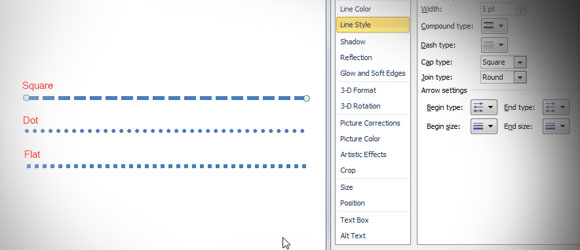
PowerPoint에서 대시 라인을 삽입
첫째, 파워 포인트 슬라이드의 간단한 라인 모양을 삽입합니다. 새로운 모양의 줄을 추가 시작합니다. 모양 팝업을 열려면 모양을 클릭 한 다음 삽입 메뉴로 이동합니다. 라인을 선택하고 슬라이드를 그립니다.
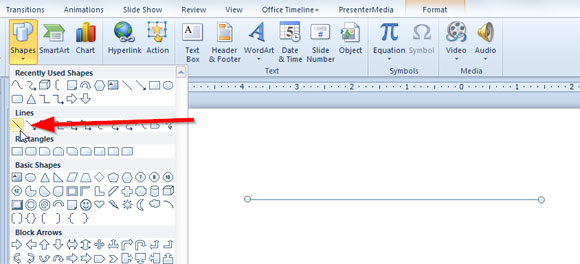
당신이 오른쪽 라인을 통해 클릭 한 형식 모양을 클릭하면, 당신은 모양 속성을 액세스하고 행 옵션을 변경할 수 있습니다.
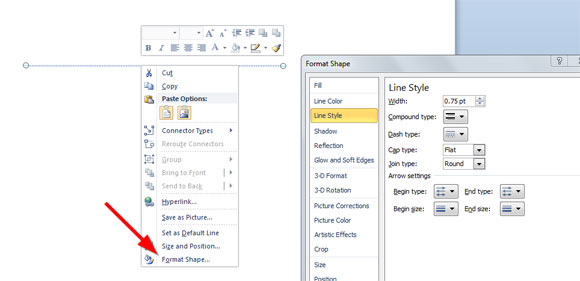

선 스타일로 가서 여기에 당신은 대쉬 타입 콤보를 열어 선 스타일을 변경할 수 있습니다.
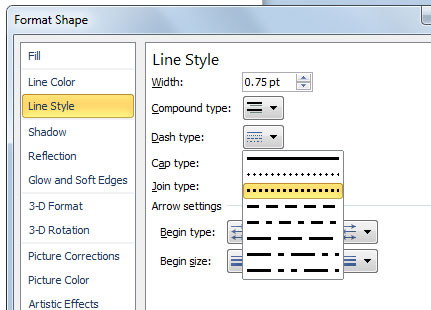
대시 유형 및 모자 유형 : 당신은 또한 다른 라인 옵션을 변경할 수 있습니다 것을 알 수 있습니다. 이 점선 스타일을 변경합니다. 예를 들어, 대시 유형의 당신은 선택할 수 있습니다 :
- 라운드 점
- 광장 점
- 대시
- 대시 점
- 긴 대시
- 긴 대시 점
- 긴 대시 점 점
모자 종류를 들어, 당신은 선택할 수 있습니다 :
- 광장
- 점
- 플랫
여기에서 대시 타입과 캡 방식을 변경 한 후 다른 선 유형을 볼 수 있습니다.
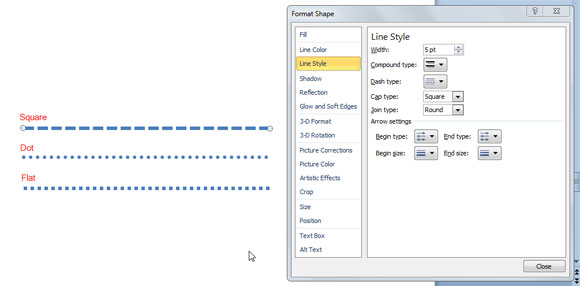
당신이 볼 수 있듯이, 파워 포인트에 라인을 삽입하는 것은 간단하고 선 유형을 변경하려는 경우 당신은 점선 또는 PowerPoint에서 점선을 만들기 위해 이전 작업을 수행 할 수 있습니다.
결론
당신이 모양 속성을 변경하는 방법을 알고하면 PowerPoint에서 점선을 삽입하면 간단합니다. 당신이 시각적 다이어그램을 프리젠 테이션을 개선하거나 프리젠 테이션 템플릿을 사용자 정의 할 슬라이드를 편집 할 수있는이 방법을 사용.
